Сортировка
Используйте следующую процедуру для разделения документов, содержащих несколько страниц, на отдельные наборы для простоты отделения.
Типы сортировки
Collate
Отпечатанные страницы разбираются на комплекты последовательно.
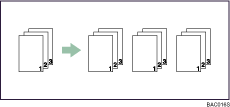
Разделитель заданий
Для использования данной функции требуется дополнительный финишер или финишер буклетов.
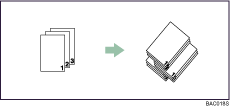
При выводе задания/комплекта, сдвижной лоток финишера перемещается назад/вперед. Следующее задание/комплект смещается, что упрощает разделение и сортировку.
![]() Откройте документ, который требуется распечатать.
Откройте документ, который требуется распечатать.
![]() В меню [Файл] выберите пункт [Печать].
В меню [Файл] выберите пункт [Печать].
![]() Во всплывающем меню выберите [Copies & Pages] (Копии и страницы), затем снимите флажок [Collate] (Сортировать).
Во всплывающем меню выберите [Copies & Pages] (Копии и страницы), затем снимите флажок [Collate] (Сортировать).
![]() Выберите [Group3] (Группа3) во всплывающем меню [Features Sets:] (Наборы функций:).
Выберите [Group3] (Группа3) во всплывающем меню [Features Sets:] (Наборы функций:).
![]() Установите флажок [Collate] (Сортировать).
Установите флажок [Collate] (Сортировать).
![]() Выполните печать документа с помощью функции печати в приложении, ассоциируемом с документом.
Выполните печать документа с помощью функции печати в приложении, ассоциируемом с документом.
![]()
Если в приложении имеется собственная функция сортировки, отключите ее. Это позволит принтеру использовать свою функцию сортировки.
Если выходной лоток поддерживает функцию сдвига, готовые листы будут сортироваться со сдвигом.